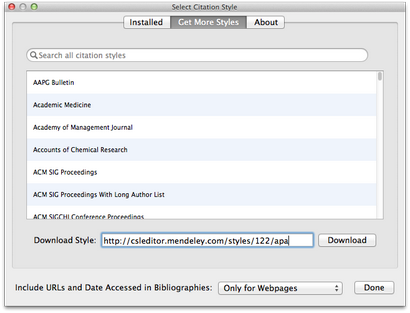Utilisation de la citation Style Editor avec Mendeley Desktop · citation de style de langue
Mendeley Desktop est livré avec un grand dépôt de styles fournis par le projet citationstyles.org. Vous pouvez les parcourir à partir de Mendeley Desktop en allant à Voir -> Plus Styles -> Styles de citation. Si vous ne trouvez pas le style dont vous avez besoin, il y a un éditeur de style que vous pouvez utiliser pour personnaliser les styles existants.
Ce tutoriel explique comment utiliser l'éditeur de style avec Mendeley Desktop afin de personnaliser l'apparence des citations et des entrées de bibliographie créées avec les outils de citation de Mendeley.
L'éditeur de style est intégré à Mendeley Desktop 1.7 et versions ultérieures.
Personnalisation de styles de citation
Nous allons commencer en utilisant le plugin Mendeley Desktop pour Microsoft Word pour citer un document de la bibliothèque Mendeley dans un document Word vierge. La citation et la bibliographie utilisent actuellement le style 6e édition APA.
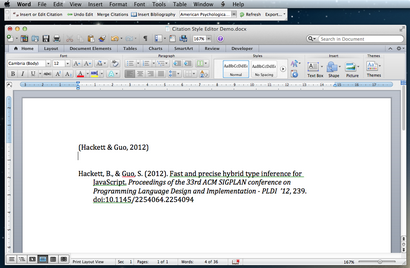
La première étape est d'aller à Mendeley Desktop et ouvrir la boîte de dialogue de style de citation en cliquant sur Afficher -> Citation Style -> Plus de styles.
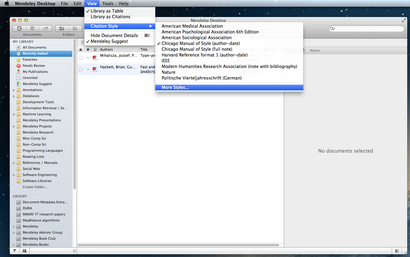
Le navigateur de style affiche une liste de styles qui sont actuellement installés. À ce stade, vous pouvez sélectionner un style différent ou ajouter des styles à partir d'un référentiel de milliers via l'onglet « Styles » Obtenir d'autres.
Si vous ne trouvez pas un style existant qui répond à vos besoins, vous pouvez personnaliser un style existant. Pour ce faire, faites un clic droit sur le style qui est le plus proche de celui que vous avez besoin et sélectionnez Modifier le style. Cela ouvrira la citation Style Editor dans votre navigateur, un outil qui vous permet de personnaliser visuellement les styles de citation.
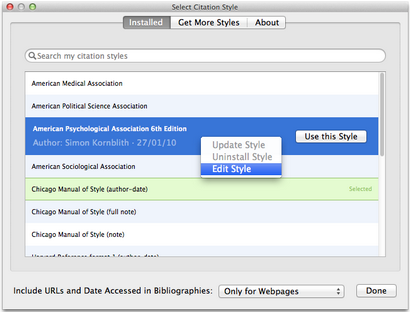
L'éditeur de style enregistre les styles personnalisés en ligne avec votre compte Mendeley, afin que vous puissiez les partager avec d'autres utilisateurs de Mendeley et d'y accéder facilement à partir de différents ordinateurs. Pour ce faire, l'éditeur de style vous demandera l'autorisation d'accéder à votre compte. Cliquez sur Accepter pour continuer.
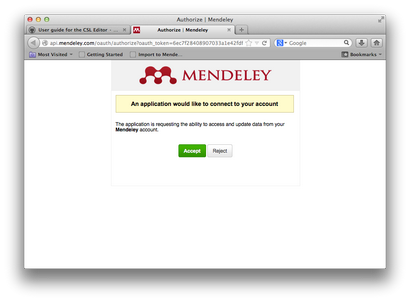
Après avoir accepté l'invite, l'éditeur de style va créer un nouveau style basé sur celui qui a été sélectionné dans Mendeley Desktop. Ce style est actuellement identique à l'original, sauf que votre nom sera ajouté au titre. Il est une bonne idée de donner comme cela sera montré dans Mendeley Desktop à l'avenir le style d'un titre utile que ce point,. Pour ce faire, cliquez dans la zone Titre dans les options ci-dessous la citation exemple et entrez le nouveau titre.
L'autre aspect important d'un style est son ID. Ceci est un lien qui vous ou d'autres utilisateurs peuvent utiliser plus tard pour partager le style. Chaque nouveau style a besoin de son propre ID unique. L'éditeur de style a choisi automatiquement pour nous.
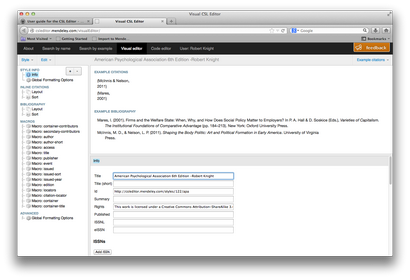
La prochaine chose que nous ferons est de faire un simple changement au style. Pour commencer à faire des modifications, cliquez sur la partie pertinente de la citation exemple ou une entrée de bibliographie. L'éditeur va alors passer à cette partie du style et afficher les options disponibles pour cela.
À titre d'exemple, nous allons changer les citations d'utiliser des crochets au lieu de parenthèses. Pour ce faire, cliquez sur les crochets dans la citation exemple et dans la liste des options ci-dessous, modifiez les champs « préfixe » et « suffixe » de « ( » et « ) » à « [ » et « ] » respectivement. L'éditeur de style a beaucoup d'autres options pour la personnalisation et la navigation styles. Consultez le guide de l'éditeur de CSL pour plus d'informations.
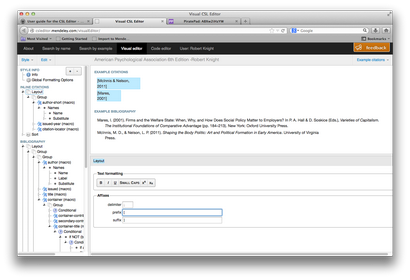
Pour enregistrer votre style pour une utilisation dans Mendeley Desktop, cliquez sur Style -> Enregistrer le style. Cela permettra de préserver le style avec votre compte et demander Mendeley Desktop pour l'utiliser.
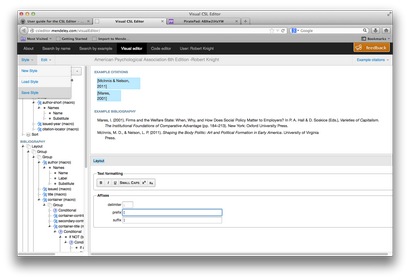
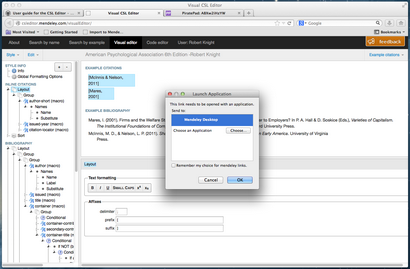
Après avoir accepté l'invite, Mendeley Desktop téléchargera le style et affiche une notification indiquant qu'il utilise maintenant votre style personnalisé.
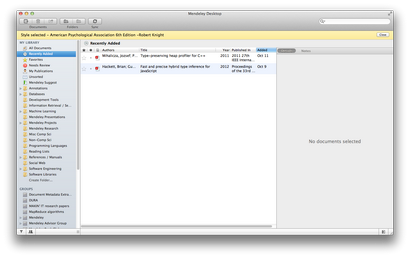
Nous voulons maintenant utiliser notre style personnalisé dans notre document Word. Pour ce faire, revenez à Word et cliquez sur le bouton Actualiser pour mettre à jour la liste des styles (ou cliquez simplement sur la liste de style et sélectionnez « Plus de styles. »).
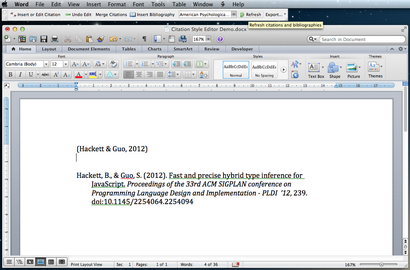
Sélectionnez le style personnalisé et Mendeley Desktop mettra alors à jour vos citations et la bibliographie à utiliser le nouveau style.
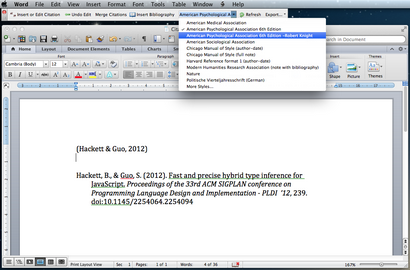
Vous pouvez voir que Word affiche les maintenant les citations inline en utilisant des crochets au lieu des arrondis. Le lien vers le style est enregistré dans le document Word, donc si vous le partager avec un autre utilisateur de Mendeley ou d'ouvrir sur un autre ordinateur, le style sera automatiquement tiré par les cheveux.
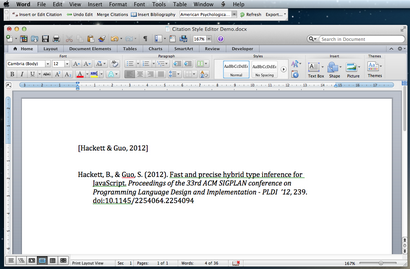
Partage de styles de citation
Vous pouvez partager les styles que vous créez dans l'éditeur de style avec d'autres utilisateurs Mendeley. Les mêmes styles peuvent également être utilisés avec d'autres outils qui utilisent le format de CSL pour décrire les styles, tels que Zotero et papiers.
Pour partager un style avec un autre utilisateur Mendeley, tout ce que vous devez faire est de leur donner le lien au style. Ceci est le lien qui apparaît dans le champ « ID » dans l'éditeur de style.
Lorsqu'un autre utilisateur obtient le lien, ils peuvent ajouter le style à Mendeley Desktop en le collant dans la zone Télécharger Style dans la boîte de dialogue de style de citation et en cliquant sur Télécharger.